Udforskning af Screenpresso: En detaljeret gennemgang
Har du nogensinde været i en situation, hvor du skulle tage et billede af, hvad der er på din computerskærm? Tænk på, når du er til et onlinemøde med kolleger eller venner, og noget vigtigt vises på din computerskærm, og du har brug for en hurtig måde at gemme det på. Eller forestil dig, at du surfer på internettet, og du støder på en interessant artikel, som du vil gemme til senere. Det er de tidspunkter, hvor Screenpresso kan hjælpe dig. Denne anmeldelse af Screenpresso vil udforske dens funktioner, fordele og ulemper og ting, du bør være opmærksom på i forbindelse med det.
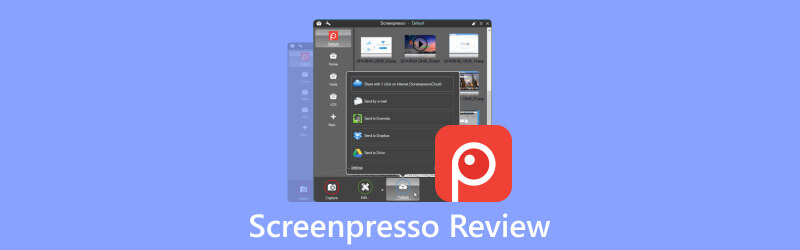
- GUIDELISTE
- Del 1. Hurtigt kig på Screenpresso
- Del 2. Sådan bruges Screenpresso
- Del 3. Screenpresso Alternative - ArkThinker Skærmoptager
- Del 4. Ofte stillede spørgsmål om Screenpresso
Del 1. Hurtigt kig på Screenpresso
Screenpresso er et letanvendeligt skærmoptagelsesværktøj. Den fanger, hvad der er på din computerskærm, inklusive skærmbilleder og high-definition videoer, som kan være nyttige til at skabe undervisningsmaterialer, samarbejde om designprojekter og forskellige andre formål. Den kommer også med en indbygget billededitor, mulighed for at oprette brugervejledninger og muligheder for at dele dine optagelser.
Screenpresso-download er tilgængelig via dets officielle hjemmeside. De tilbyder to versioner: den seneste version til personlig brug og virksomhedsimplementeringsversionen til virksomhedsbrug.
1. Krav
◆ Kun til Windows
◆ .NET 4.8 er påkrævet
◆ Administratorrettigheder kræves til firmabrug
2. Fordele og ulemper ved Screenpresso
- Enkel og hurtig skærmoptagelse med høj kvalitet.
- Effektiv og kraftfuld billedredigering.
- Praktisk opbevaring og deling.
- Ikke tilgængelig til MacOS, iOS og Android.
- Skærmoptagelser kun i MP4-format.
- Begrænsede funktioner i den gratis version.
3. Prisfastsættelse
| Version | Prissætning | detaljer |
|---|---|---|
| Gratis | 0 | Automatiske opdateringer |
| Pro | $29.99 | pr. bruger; Engangskøb med mængderabat. |
| Enterprise | $2,190.0 | Ubegrænset antal brugere; Engangskøb. |
Del 2. Sådan bruges Screenpresso
Denne del diskuterer dens hovedtræk, herunder optagelse af skærmbilleder og videoer af høj kvalitet, billedredigering, en Chrome-udvidelse til optagelse af websider og håndtering af billeder, samt andre funktioner, såsom OCR til tekstgenkendelse og dokumentgenerering. Efter at have læst dette afsnit, vil du have en mere omfattende forståelse af de vigtigste funktioner i Screenpresso.
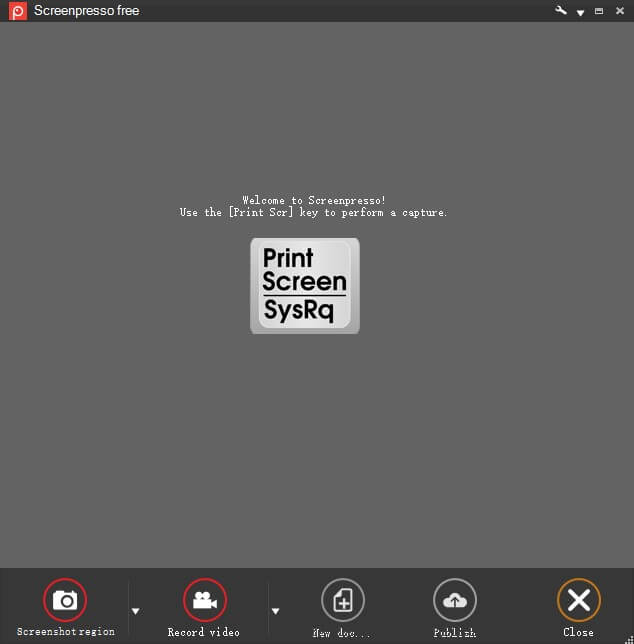
1. Tag et skærmbillede
For at lave et skærmbillede skal du åbne softwaren og derefter trykke på Print Screen på dit tastatur. Din markør bliver til et trådkors, der markerer området med rødt, mens du bevæger dig. Du kan vælge præcis, hvad du vil fange - en del af et vindue, hele vinduet eller alt på skærmen - alt sammen med den samme genvej. Bare klik og træk for præcise valg. Hvis indholdet er for langt til skærmen, hæfter det det sammen for dig. Din markør og kontekst fanges også.
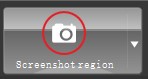
2. Optag din skærm i videoer
Screenpresso optager din skærm og producerer MP4-videofiler til nem deling. Du kan optage i MP4-format for at bevare små filstørrelser, fange både lyd- og webcamindhold, eksportere individuelle rammer eller billeder, trim videoen, og foretag justeringer såsom muting, ændring af videohastigheden eller ændring af formatet. Imidlertid, lydoptagelse er ikke tilgængelig i den gratis version, hvilket kan være ubelejligt.

3. Robust billedredigering
Screenpresso har en indbygget billededitor, der lader dig tilføje ting som pile, fremhæve områder, talebobler, figurer, tekstbokse og mere til dine skærmbilleder.
For at bruge det skal du blot dobbeltklikke på et billede i Screenpresso eller klikke på knappen Rediger. Du kan også gøre ting som at tilføje skygger og runde hjørner, lave refleksioner, tilføje afrevne kanter og tilføje dekorative kanter. Der er endda et trinværktøj, der hjælper dig med at fremhæve en række trin ved at klikke, og det nummererer dem automatisk for dig.
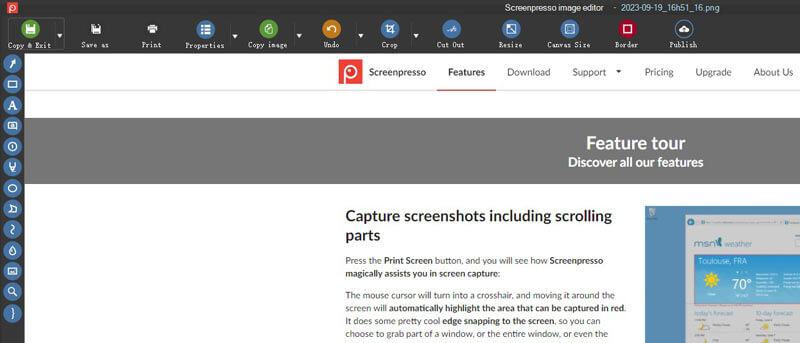
4. Screenpresso krom udvidelse
Når du vil lave lange webbilleder, anbefales Screenpresso Chrome-udvidelsen. Det giver dig mulighed for at fange lange websider med blot et enkelt klik og åbner de optagne billeder i din Screenpresso desktop-applikation.

5. Yderligere funktioner
Med Screenpresso kan du tage billeder med tekst, og den kan læse teksten for dig. Du kan også tage billeder og videoer fra din Android-enhed, når den er tilsluttet din computer. Derudover kan den fange og forstå QR-koder.
Desuden kan den lave PDF'er, Microsoft Word-filer eller websider ud fra billeder og noter. Dette er praktisk til at oprette brugervejledninger, træningsmaterialer eller hurtige anmeldelser på ingen tid.
Del 3. Screenpresso Alternative - ArkThinker Skærmoptager
Hvis du bruger en Mac-computer og har brug for skærmoptagelsesfunktionalitet til specifikke opgaver eller søger en alt-i-en-skærmoptagelsesløsning, anbefaler vi stærkt ArkThinker Skærmoptager. Det er værd at bemærke, at ArkThinker Screen Recorder har en Mac-version og tilbyder funktioner, som Screenpresso ikke tilbyder.

Med ArkThinker Screen Recorder kan du nemt lave en skærmoptagelse, rulningsvindueoptagelse og popup-menuoptagelse, der imødekommer forskellige scenarier og forskellige behov.
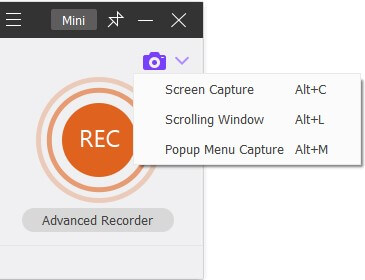
Du kan redigere billedet lige efter du har valgt det område, du vil fange. Du har lov til at tilføje tekst og lave mærker med blyantværktøjet, rektangler, billedforklaringer eller sløringer.

Derudover kan den som professionel skærmoptager optage systemlyd, mikrofonindgang og webcam på samme tid, hvilket gør det praktisk, hvis du skal lave en præsentation, tutorial, spilvideo og så videre. Desuden understøtter den en række video- og billedformater til output, såsom MP4, WMV, MOV, F4V, MPEG-TS, WebM og GIF, samt adskillige lydformater, herunder MP3, M4A, WMA, FLAC, WAV, og mere.
Del 4. Ofte stillede spørgsmål om Screenpresso
Er Screenpresso sikkert?
Ja, Screenpresso er sikker og pålidelig at downloade.
Hvordan stopper man Screenpresso-optagelse?
For at stoppe optagelsen kan du enten trykke på tasten [Print Screen] eller højreklikke på Screenpressos ikon og vælge "Stop" i menuen.
Bemærk: Hvis du i stedet vælger "Afslut videotilstand", stopper optagelsen, og videoen går tabt.
Er Screenpresso gratis eller betalt?
Der er både gratis og betalte versioner.
Konklusion
Denne artikel har diskuteret de primære træk ved Screenpresso, samt dens fordele og ulemper. Den introducerer også et alsidigt alternativ, ArkThinker Screen Recorder. Du kan vælge produktet efter dine behov. Vi håber, at denne artikel har været nyttig for dig.
Hvad synes du om dette indlæg? Klik for at bedømme dette opslag.
Fremragende
Bedømmelse: 4.9 / 5 (baseret på 279 stemmer)
Find flere løsninger
Sådan tager du et skærmbillede på din Android-telefon og -tablet Omfattende vejledning om at tage skærmbilleder på Windows-computer Verificerede metoder til at tage skærmbilleder på iPhones og iPad korrekt Omfattende vejledning til at tage et skærmbillede på din Chromebook PicPick-anmeldelse: Et skærmbillede Sliver-Bullet til at rette alt FastStone Capture Review – Nøglefunktioner og det bedste alternativRelative artikler
- Skærmbillede
- En TinyTake-gennemgang af dens detaljer, priser og funktioner
- Verificerede metoder til at tage skærmbilleder på iPhones og iPad korrekt
- Omfattende vejledning til at tage et skærmbillede på din Chromebook
- Sådan tager du et skærmbillede på din Android-telefon og -tablet
- Omfattende vejledning om at tage skærmbilleder på Windows-computer
- Konkret vejledning til at tage et skærmbillede på MacBook Pro/Air eller iMac
- Detaljerede anmeldelser af ScreenFlow til Mac og Windows PC
- ScreenRec anmeldelse: Gratis og kreativt værktøj til alle
- Top 6 Firefox-skærmoptagere til at fange websider på Windows/Mac
- V Recorder Review - Dit gå-til-skærmoptagelsesværktøj i 2023



